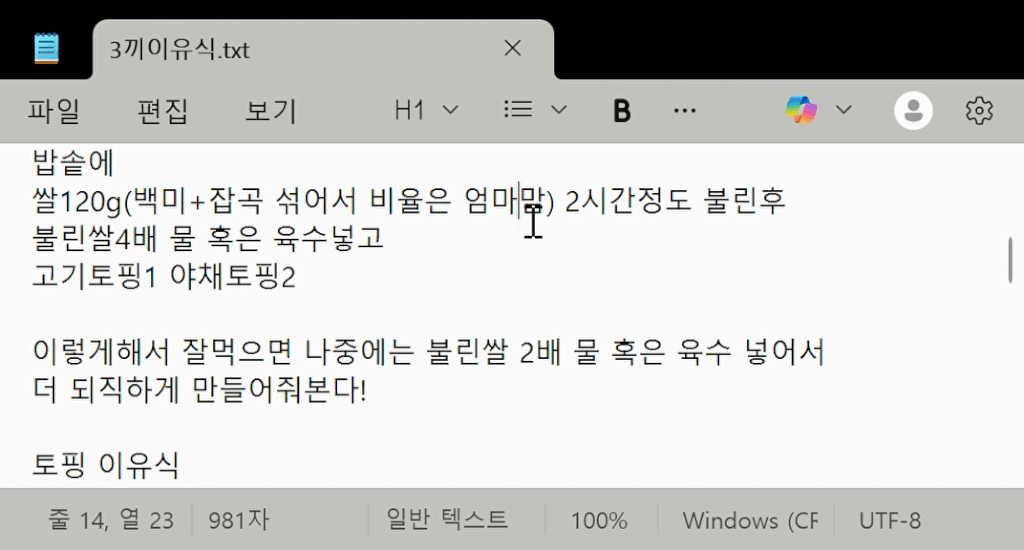
컴퓨터를 하다 보면 반복 클릭 작업이 생길 때가 있어요. 게임에서 같은 버튼만 계속 눌러야 한다든지, 웹페이지에서 새로고침과 버튼 클릭을 반복해야 한다든지, 업무 프로그램에서 특정 버튼을 수백 수천 번 눌러야 할 때가 그렇죠. 이런 상황에서 쓸 수 있는 게 바로 오토클릭 자동 마우스 매크로 프로그램입니다.
오토클릭이 꼭 필요할까?
마우스 광클릭은 생각보다 손목에 부담이 큽니다. 짧은 시간에 수십 번, 수백 번씩 누르다 보면 손가락에도 피로가 쌓이죠. 여기에 시간까지 오래 잡아먹으니 효율도 떨어집니다. 그래서 많은 분들이 자동클릭 프로그램을 찾곤 해요.
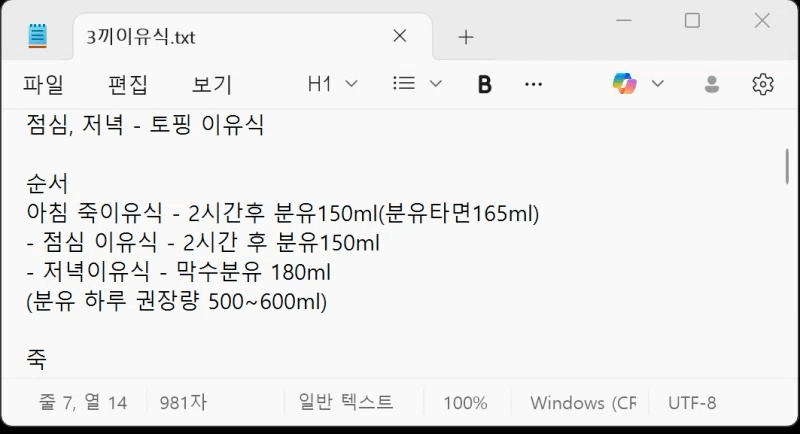
특히 티켓팅처럼 빠르게 버튼을 눌러야 하는 작업이나 클릭만 반복되는 간단한 게임, 엑셀이나 웹 프로그램에서 같은 위치를 눌러야 하는 단순 업무 등. 이런 작업은 굳이 사람이 할 필요가 없죠. 이런 부분을 오토클릭이 대신해 주면, 사람은 좀 더 중요한 일에 시간을 쓸 수 있어요.
오토마우스 2.1 다운로드 방법
오토마우스는 프리웨어라서 따로 구매하지 않고 사용할 수 있어요. 다만 ‘돈’이 되지 않다보니 이 프로그램을 개발한 공식 홈페이지가 사라진 상태에요. 2.1버전이 가장 최신 버전이였고, 현재는 블로그에서 공유되고 있습니다. 그러나 ‘개인’이 운영하는 블로그 특성 상 실행파일에 의도적으로 악성코드를 주입할 수 있는 위험이 있으므로 믿을만한 사람의 블로그에서 파일을 다운받으시는 것이 좋습니다.
보통 AutoClick_2.1.zip 압축 파일 형태로 제공됩니다. 파일을 받은 뒤에는 먼저 압축을 풀어 주세요. 설치 없이 바로 exe 파일을 실행할 수 있기 때문에 압축만 풀면 준비는 끝입니다. 실행 파일 하나만 딱 있는 구조라서 USB에 넣어 다니면서 쓸 수 있어 편해요.
기본 화면에서 꼭 알아야 할 메뉴
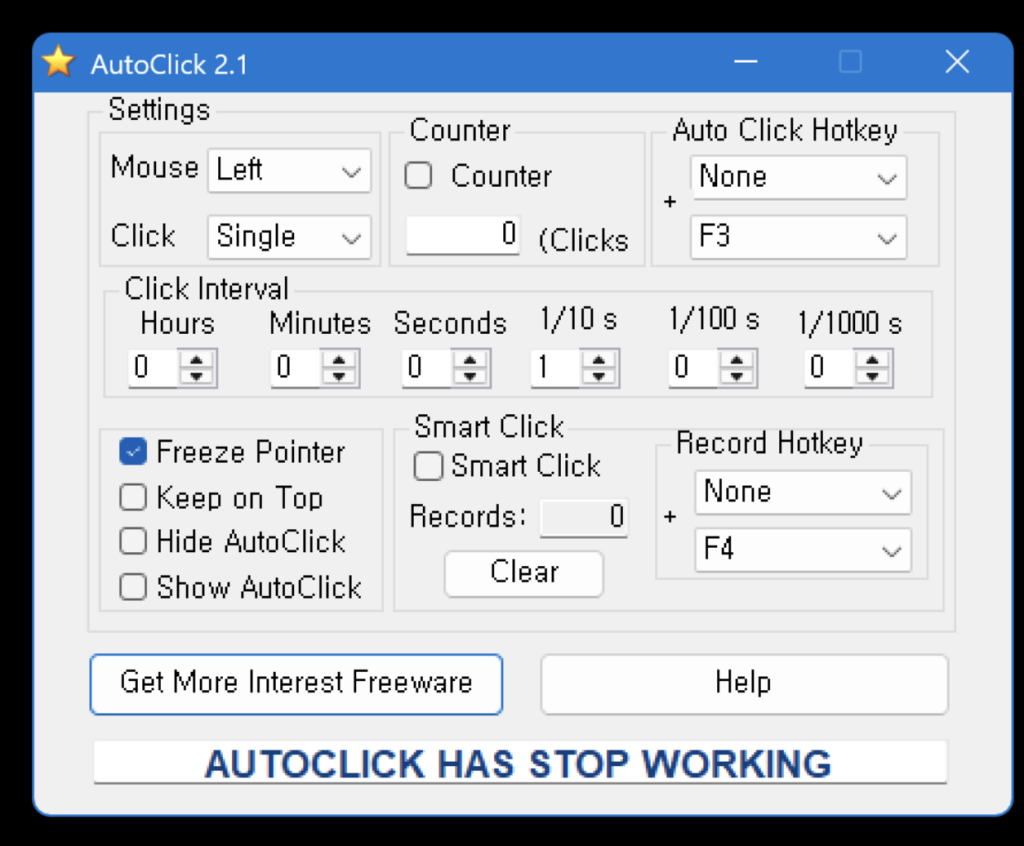
실행 파일을 더블 클릭하면 작은 설정 창이 하나 뜹니다. 전부 영어라서 겁먹기 쉬운데, 실제로 쓰는 부분은 몇 군데 안 됩니다. 하나씩만 보면 바로 이해가 돼요.
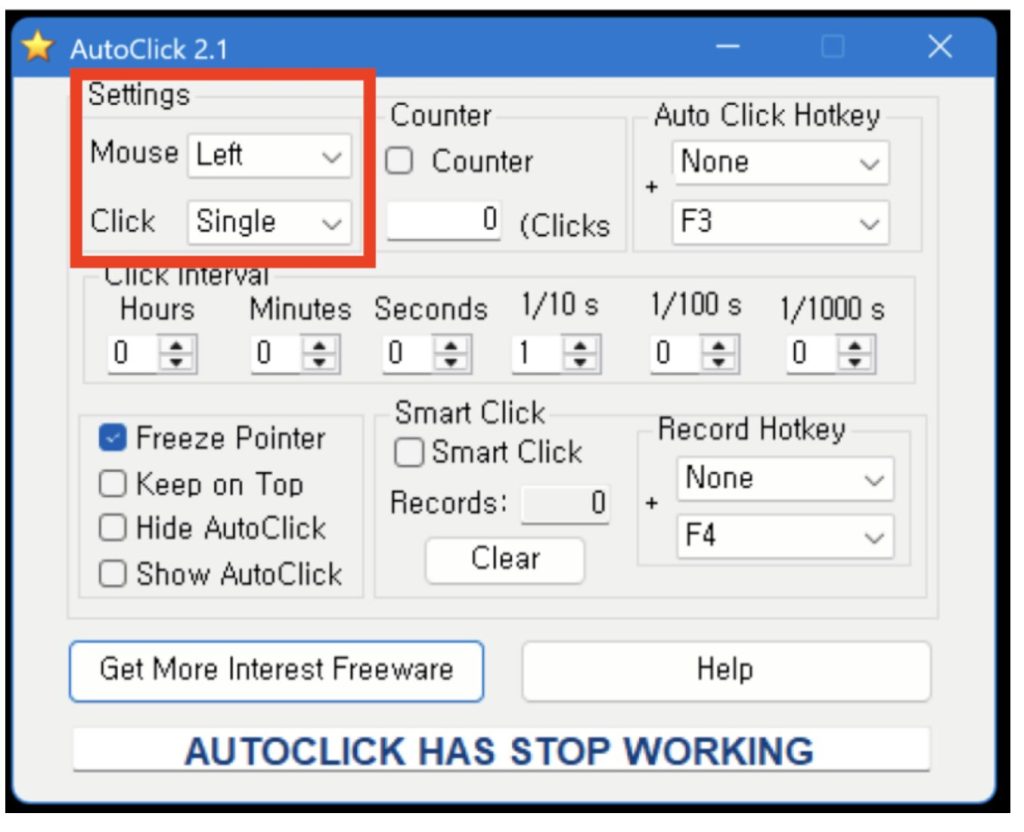
먼저 Mouse / Click 부분입니다. 여기서 왼쪽 버튼, 중간 버튼, 오른쪽 버튼 중 어떤 걸 누를지 고를 수 있습니다. 대부분 왼쪽 클릭만 쓰기 때문에 기본값 그대로 두고 써도 문제 없습니다. Single은 한 번 클릭, Double은 연속 두 번 클릭이라고 보면 됩니다.
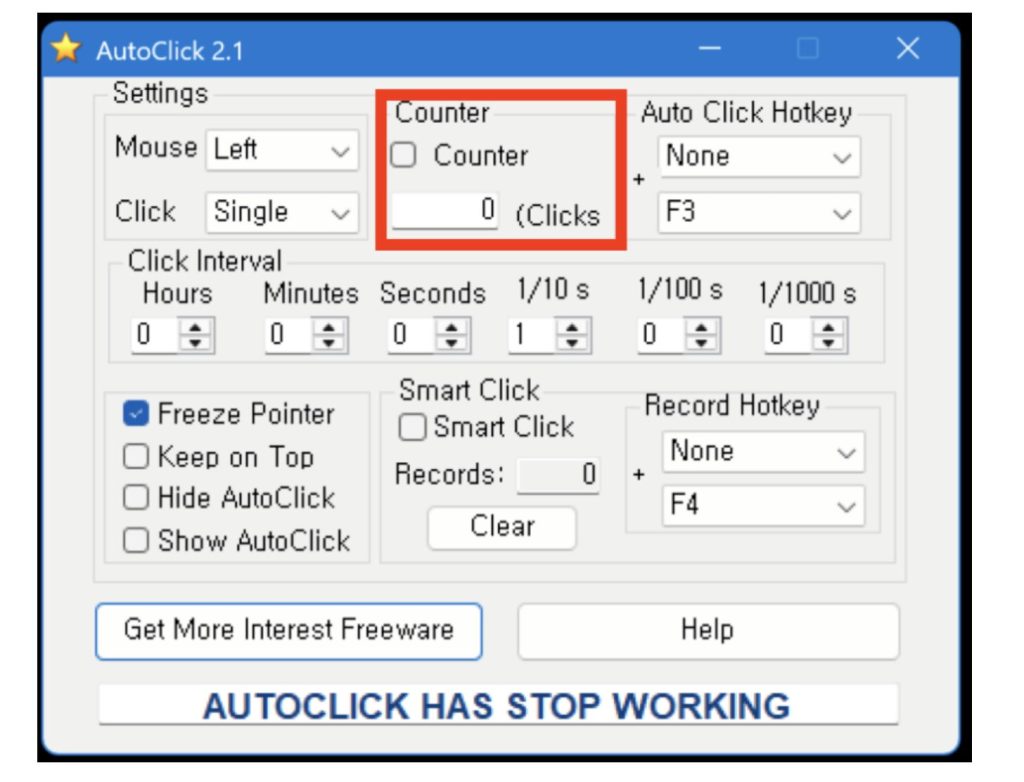
그다음이 Counter입니다. 여기서는 “이 동작을 몇 번 반복할지”를 정합니다. 숫자를 10으로 넣으면 10번만 누르고 멈추고, 체크를 해제하거나 0으로 두면 사용자가 멈추라고 하기 전까지 계속 반복됩니다. 처음 연습할 때는 적당한 숫자를 넣고 테스트해 보는 게 안전합니다. 무한 반복은 익숙해진 뒤에 쓰는 걸 추천합니다.
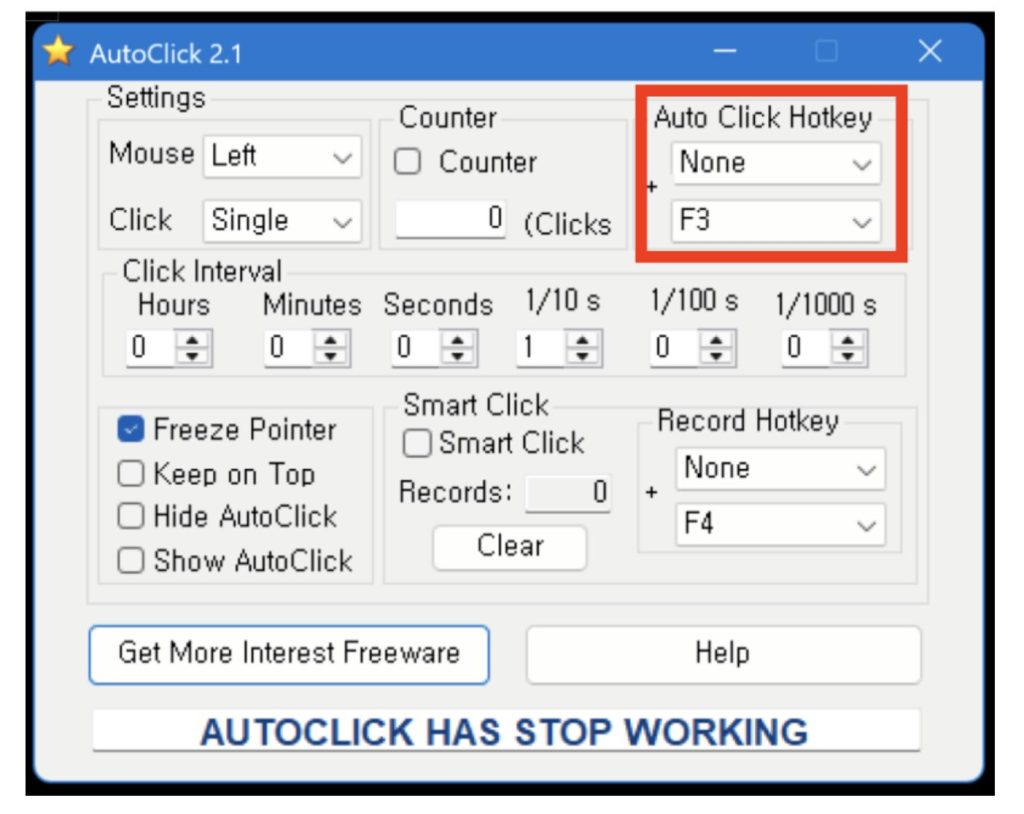
Auto Click Hotkey는 자동클릭을 시작하고 멈추는 단축키를 정하는 곳입니다. 예를 들어 F3로 설정하면 F3을 누르는 순간 자동 클릭이 시작되고, 다시 F3을 누르면 멈춥니다. 다른 프로그램 단축키와 겹치지 않는 키를 선택하는 게 좋습니다. 평소에 잘 안 누르는 F7, F8이나 Ctrl+Alt 조합도 많이 사용합니다.
클릭 간격과 세부 옵션 설정하기
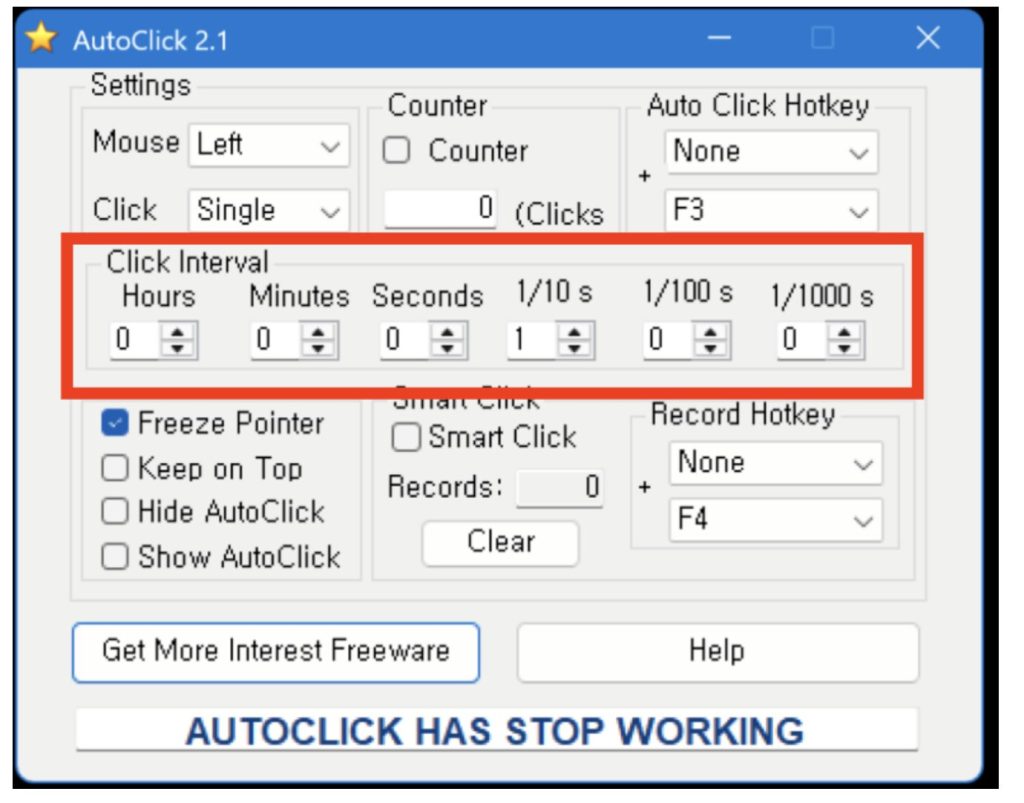
Click interval은 얼마나 자주 클릭할지 정하는 메뉴입니다. 보통 시, 분, 초, 1/10초, 1/100초 단위로 나뉘어 있는데, 숫자를 조합해서 속도를 맞추면 됩니다. 예를 들어 초를 1로 맞추면 1초에 한 번씩, 0.1로 맞추면 0.1초마다 한 번씩 클릭합니다.
너무 빠르게 설정하면 브라우저나 프로그램이 제대로 반응하기 전에 클릭이 쏟아져 들어가면서 오히려 오류가 날 수 있어요. 일반적인 작업이라면 0.2~0.5초 정도로 시작해서 상황에 맞게 조정하는 걸 많이 씁니다. 티켓팅처럼 속도가 중요한 작업이라도 0.01초 이하로 지나치게 욕심내면 시스템이 버거워할 수 있습니다.
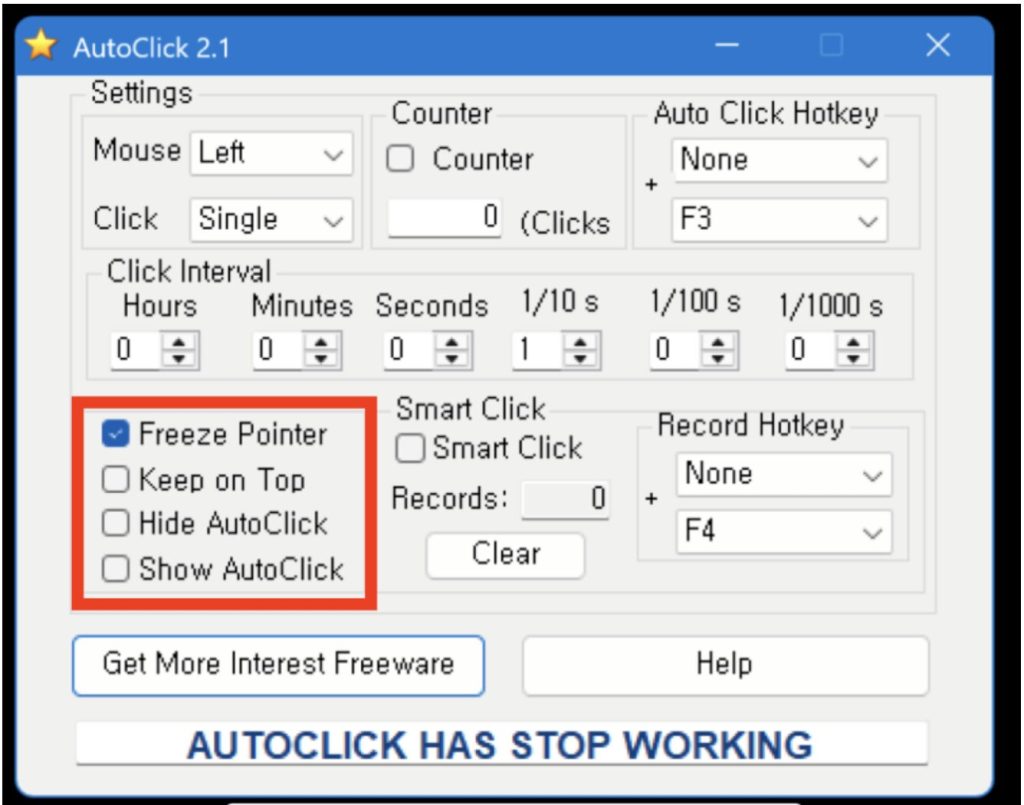
체크박스 옵션들도 몇 가지 있습니다. Freeze Pointer는 자동클릭이 돌아가는 동안 마우스 포인터 위치를 고정하는 기능입니다. 그대로 둔 채로 한 점만 계속 누르고 싶을 때 켜면 되고, 마우스를 다른 곳으로 옮기면서 쓰고 싶으면 체크를 해제하면 됩니다.
Keep on Top은 오토클릭 창을 항상 위에 고정하는 옵션입니다. 여러 창을 띄워놓고 작업할 때, 설정창이 자꾸 뒤로 숨어버리는 게 싫다면 활성화해 두면 편해요. Hide AutoClick은 프로그램이 실행되는 모습을 숨기는 역할입니다. 자동클릭이 돌아가고 있다는 표시를 화면에서 지우고 싶을 때 쓰지만, 처음이라면 어디서 동작 중인지 눈으로 보이는 상태에서 연습하는 쪽이 훨씬 안전합니다.
스마트 클릭·매크로 녹화 기능 활용
단순히 한 좌표만 반복해서 누르는 걸 넘어가고 싶다면 매크로 기능을 쓰면 됩니다. 이름은 프로그램마다 Smart Click, Record, Macro 등으로 조금씩 다르지만 하는 일은 비슷합니다. 사용자가 직접 마우스를 움직이고 여러 곳을 클릭하는 과정을 녹화해 두었다가, 나중에 그대로 재생해 주는 방식입니다.
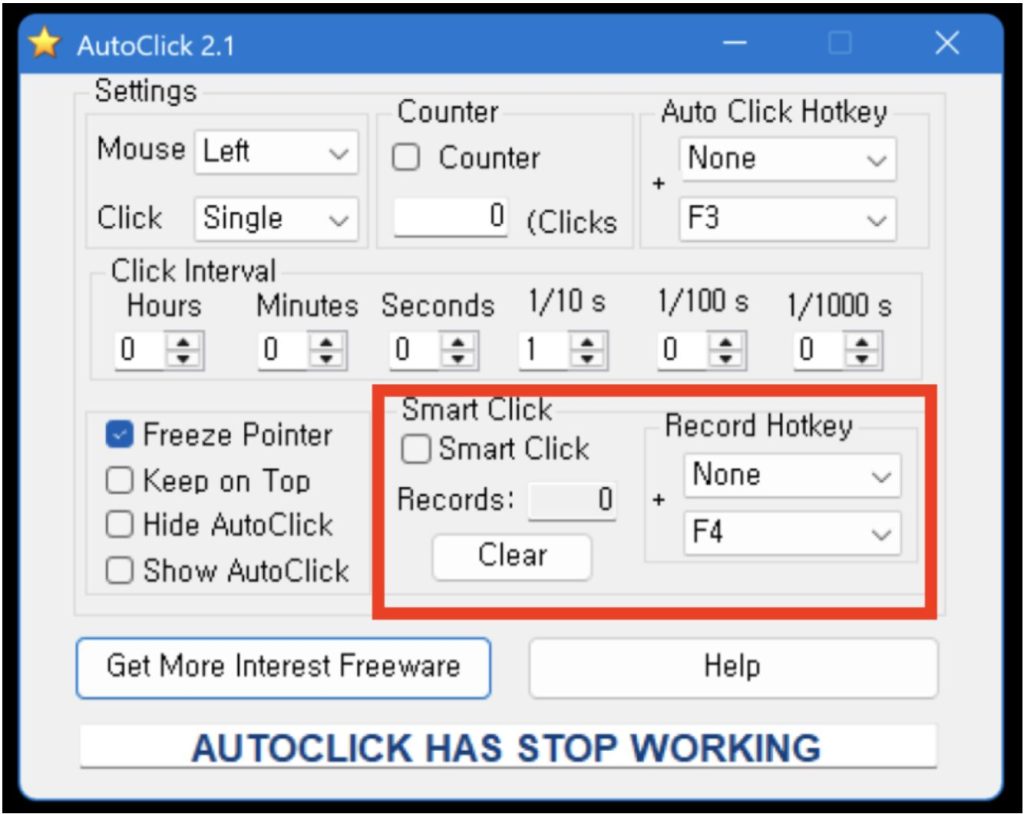
사용 방법은 어렵지 않습니다. 먼저 녹화용 단축키를 눌러 레코딩을 시작합니다. 그 상태에서 실제로 작업하듯이 마우스를 움직이고, 눌러야 하는 버튼들을 차례대로 클릭합니다. 작업이 끝나면 다시 녹화 종료 단축키를 눌러 마무리합니다. 이후에는 평소처럼 오토클릭 실행 단축키를 누르면 방금 녹화한 이동 경로와 클릭들이 순서대로 재생됩니다. 웹 버튼 여러 개를 순서대로 눌러야 할 때 특히 편리하게 쓸 수 있는 기능입니다.
잘 모르겠다면 [이 포스팅] 링크에 있는 영상을 참고해보세요.
이 기능을 쓸 때 주의할 점은 화면 배치가 바뀌면 녹화한 좌표도 틀어질 수 있다는 겁니다. 창 위치나 해상도를 바꾸기 전에 녹화했다면, 실행하기 전에 같은 환경인지 한 번 확인해 주세요.
실사용 팁과 마무리
오토클릭은 구조가 단순한 만큼, 몇 가지만 기억해 두면 훨씬 안전하게 쓸 수 있습니다. 첫 번째는 출처입니다. 이름이 비슷한 프로그램이 많기 때문에, 검증되지 않은 사이트에서 내려받은 파일은 가급적 피하는 게 좋습니다. 두 번째는 단축키입니다. 너무 평범한 키를 쓰면 다른 프로그램과 충돌할 수 있으니, 자신만의 조합을 하나 정해 두는 편이 좋습니다.
세 번째는 클릭 속도와 반복 횟수입니다. 처음부터 무제한, 초고속으로 돌리기보다는 적당한 횟수와 여유 있는 간격으로 테스트하는 게 안전합니다. 실제 작업 환경에서 한두 번 정도는 직접 예행 연습을 해 보고 본 작업에 들어가는 걸 추천합니다. 자동화는 잘만 쓰면 시간을 벌어 주지만, 세팅이 잘못되면 시간을 더 날릴 수도 있다는 점만 기억해 두면 됩니다.
정리하자면, 오토클릭 자동 마우스 매크로는 반복 작업에 딱 맞는 도구입니다. 설치 과정도 간단하고, 기본 메뉴만 이해하면 누구나 바로 사용할 수 있습니다. 반복 클릭에 지쳐 있다면, 한 번쯤 직접 설정해 보고 본인 작업 패턴에 맞게 다듬어 보세요. 손목과 시간 모두 조금은 더 여유로워질 거예요.
유튜브 ‘5천원’으로 구독하는법 + 2년 써보며 알게된 장단점
아래 쿠팡 검색창에서 최저가를 직접 검색해보세요!